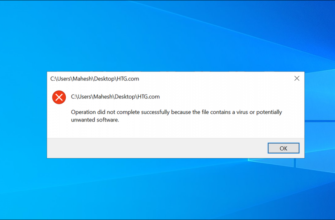Чтобы устранить ошибку 0x80070570 в Windows, используйте другой установочный диск, перезагрузите компьютер, очистите кэш обновлений, а затем запустите обновление, запустите средство устранения неполадок Центра обновления Windows, повторно загрузите файл, или исправить ошибки файловой системы вашего диска.
Получаете ошибку 0x80070570 при установке операционной системы Windows, использовании приложения или переносе файлов с одного диска на другой? Сначала ошибка может показаться сложной, но во всех этих сценариях есть способы ее устранения. Мы покажем вам, как это сделать.
- Что вызывает ошибку 0x80070570
- Как устранить ошибку Windows 0x80070570
- Используйте другой установочный диск Windows
- Перезагрузите компьютер с Windows
- Очистите кэш обновлений, а затем установите Windows Обновления
- Запустите средство устранения неполадок Центра обновления Windows
- Повторно загрузите приложение или файл
- Исправить ошибки файловой системы на вашем диске
Что вызывает ошибку 0x80070570
Windows отображает ошибку 0x80070570, когда система не может прочитать исходные данные. Этими данными могут быть ваша операционная система на загрузочном диске, файлы вашего диска или файлы вашего приложения.
Вы также можете получить указанную выше ошибку при обновлении Windows. В этом случае проблема возникает из-за ошибочного обновления или поврежденного кэша обновлений.
Как устранить ошибку Windows 0x80070570
Ошибка Windows 0x80070570 появляется во многих различных сценариях, поэтому вам вам придется использовать исправление, которое относится к вашему конкретному случаю, чтобы решить вашу проблему. Вот несколько способов решить эту проблему на ПК с Windows 11 или Windows 10.
Используйте другой установочный диск Windows
Если вы получаете указанную выше ошибку при установке операционной системы Windows системы, убедитесь, что ваш загрузочный диск не поврежден. Вы можете использовать другой диск для установки ОС.
Например, если вы в настоящее время используете компакт-диск или DVD-диск (который может быть неисправным), создайте и используйте загрузочный USB-накопитель для установки Windows.
По сути, измените носитель, который вы используете для установки операционной системы, и ваша проблема, скорее всего, будет решена.
Перезагрузите компьютер с Windows
Если при попытке обновить Windows появляется ошибка 0x80070570, перезагрузите компьютер и посмотрите, решит ли это вашу проблему. Ваша проблема могла возникнуть из-за незначительного сбоя в вашей системе, который вы можете устранить, перезагрузив компьютер.
Чтобы перезагрузить ПК с Windows 11 или 10, откройте меню «Пуск», выберите «Питание». » и выберите «Перезагрузить».

Когда Windows перезагрузится, попробуйте установить системное обновление.
Очистите кэш обновлений, а затем установите Windows Обновления
Если ваш компьютер по-прежнему отказывается обновляться, возможно, ваш кэш обновлений неисправен. В этом случае удалите все загруженные файлы обновлений и дайте Windows повторно найти эти файлы на серверах Microsoft. Вы не потеряете личные файлы при очистке кеша Центра обновления Windows.
Для этого сначала откройте «Выполнить», нажав
services.msc
В открытом окне найдите службу «Центр обновления Windows». Щелкните его правой кнопкой мыши и выберите «Стоп». Держите окно «Службы» открытым, так как вы скоро к нему вернетесь.
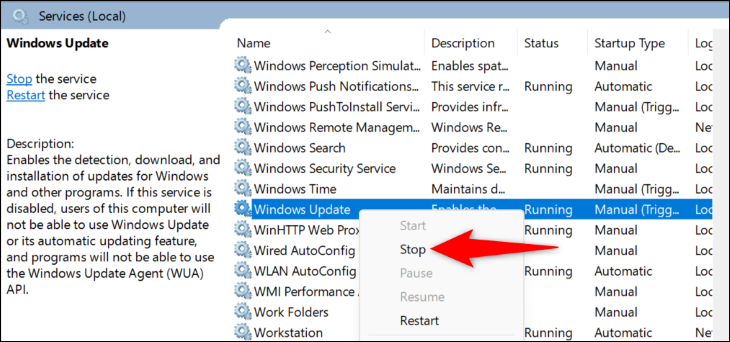
Снова откройте «Выполнить», введите следующее и нажмите
C:\Windows\SoftwareDistributionВыберите все файлы в открытой папке, нажав
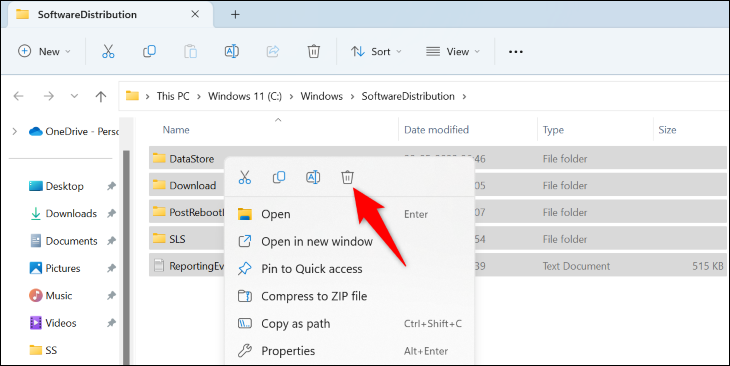
Теперь, когда кэш обновлений очищен, вернитесь в окно «Службы». Щелкните правой кнопкой мыши службу «Центр обновления Windows» и выберите «Пуск».
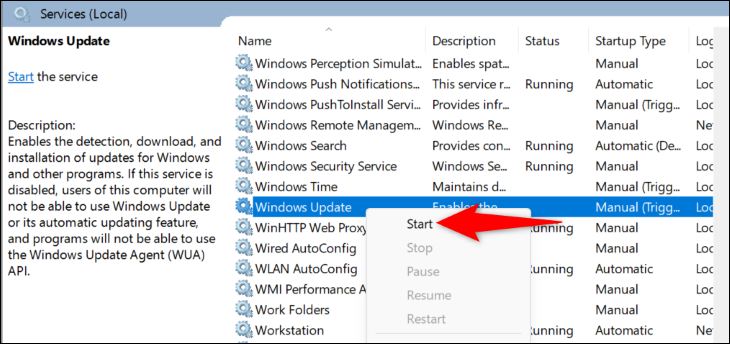
Обновите компьютер с Windows 11 или 10, как обычно.
Запустите средство устранения неполадок Центра обновления Windows
Если вы по-прежнему не можете обновить свой компьютер и продолжаете получать сообщение об ошибке 0x80070570, используйте встроенное средство устранения неполадок Центра обновления Windows, чтобы найти и устранить проблемы с обновлением. Этот инструмент автоматически находит проблемы с вашими обновлениями, поэтому вам не нужно много делать.
Чтобы запустить инструмент в Windows 11, перейдите в «Настройки» > Система > Устранение неполадок > Другие средства устранения неполадок. Рядом с «Центр обновления Windows» нажмите «Выполнить».
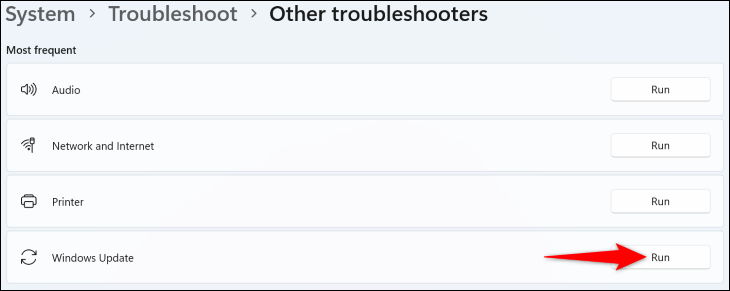
В Windows 10 выберите «Настройки» > «Обновление и безопасность» > «Устранение неполадок» > «Дополнительные средства устранения неполадок». Здесь нажмите «Центр обновления Windows» и выберите «Запустить средство устранения неполадок».
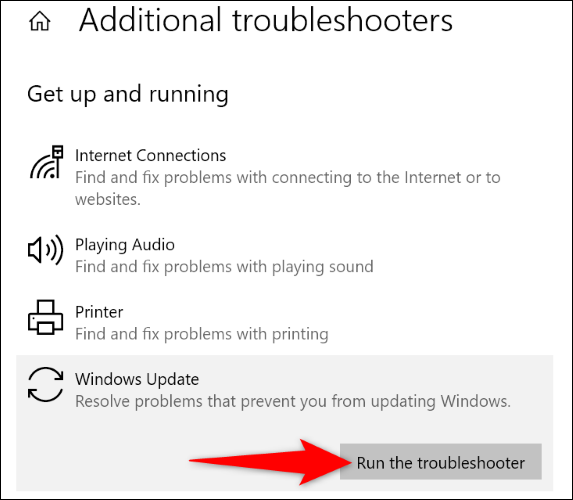
Следуйте инструкциям на экране, чтобы решить проблемы с обновлением.
Повторно загрузите приложение или файл
Если вы получаете сообщение об ошибке 0x80070570 при установке или запуске приложения, файлы приложения могут быть повреждены. Windows не может прочитать содержимое поврежденного файла, что приводит к различным сообщениям об ошибках.
В этом случае лучше всего решение — повторно загрузить установочные файлы вашей программы из источника. Если у вас популярное приложение или игра, загрузите его из другого источника и посмотрите, работает ли оно.
Исправить ошибки файловой системы на вашем диске
Если Windows отображает ошибку 0x80070570 при копировании или перемещении файлов с одного диска на другой, на вашем диске могут быть ошибки файловой системы. Такие ошибки не позволяют добавлять данные на ваш диск.
В этом случае используйте встроенную в Windows программу проверки диска, чтобы найти и исправить ошибки на вашем диске.
Чтобы использовать этот инструмент, откройте проводник с помощью
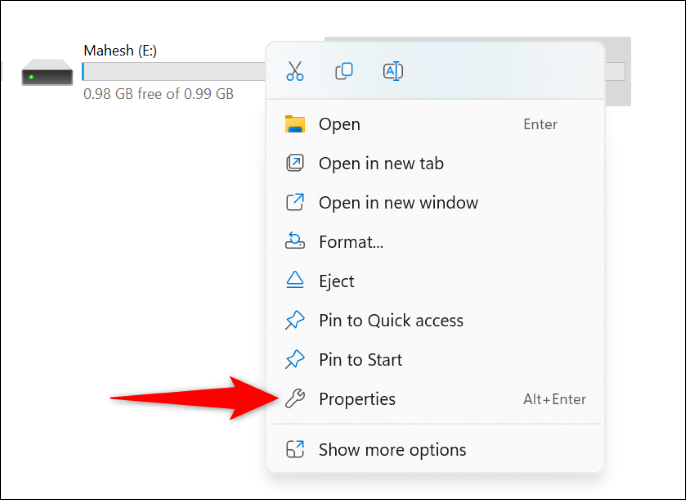
Перейдите на вкладку «Инструменты». В разделе «Проверка ошибок» нажмите «Проверить».
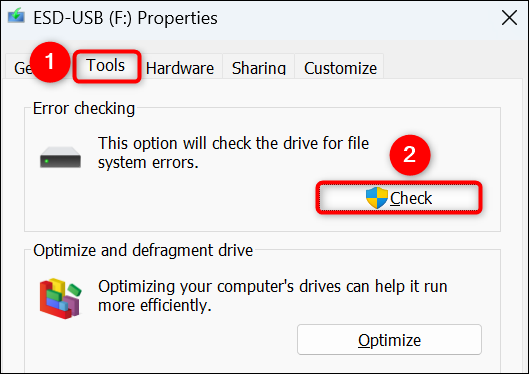
Выберите «Сканировать и восстановить диск» в приглашении.
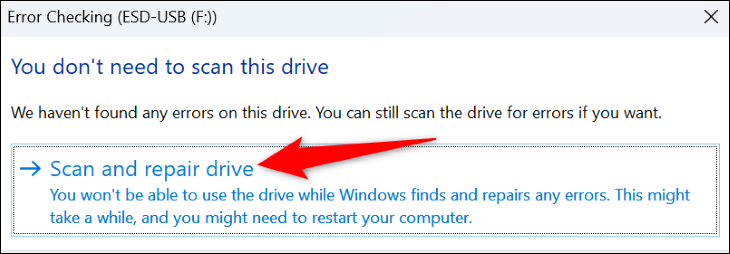
Windows просканирует ваш диск, найдет и исправит ошибки файловой системы.
Так вы сможете обойти Ошибка 0x80070570 на ПК с Windows 11 или 10.